Verhindern der Offenlegung von Daten aus gedruckten Seiten
Vertrauliche oder private Informationen, die auf Papier gedruckt werden, können unberechtigt kopiert oder gestohlen werden, was zu Datenverlust führt.
Die folgenden Funktionen auf dem Gerät können die Aufmerksamkeit der Anwender bei der Dateiverwaltung erhöhen und unautorisiertes Kopieren oder das Zurücklassen von gedruckten Seiten verhindern.
Hinzufügen des Namens des Anwenders, der den Job druckt, auf gedruckte Seiten (Obligatorischer Sicherheitsstempel)
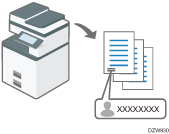
Durch ständiges Hinzufügen eines gedruckten Namens kann die Aufmerksamkeit der Anwender bezüglich der Dateiverwaltung verbessert werden.
Warnung vor unautorisiertem Kopieren (Verhinderung unautorisierten Kopierens/Datensicherheit beim Kopieren)
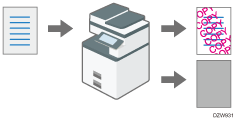
Sie können Dokumenten, die auf dem Gerät kopiert oder gedruckt werden, einen festgelegten Text hinzufügen. Einzelheiten zu diesen Funktionen finden Sie in den folgenden Abschnitten:
Kopierer/Document Server-Funktion:
Verhindern unautorisierter Kopien durch Einbetten von Text und Mustern
Druckerfunktion:
Sie können diese Funktionen aktivieren, auch wenn Anwender diese nicht verwenden.
Druckjobs immer im Gerät speichern
Die Druckjobs werden vor dem Drucken auf Papier immer im Gerät gespeichert, unabhängig von den Einstellungen des Druckertreibers.
Anwender müssen das Bedienfeld am Gerät verwenden, um Druckjobs auszuführen. Der Anwender kann die gedruckten Seiten direkt nach dem Drucken entnehmen.
Festlegen der Funktion Obligatorischer Sicherheitsstempel
Legen Sie den Ort fest, an dem Anwenderinformationen wie z. B. der Login-Anwendername gestempelt werden.
Der obligatorische Sicherheitsstempel kann mit für Kopierer-, Document Server-, Fax- und Druckerfunktionen verwendet werden.
 Melden Sie sich am Gerät über das Bedienfeld als Geräteadministrator an.
Melden Sie sich am Gerät über das Bedienfeld als Geräteadministrator an.
 Klicken Sie auf dem Home-Bildschirm auf [Einstellungen].
Klicken Sie auf dem Home-Bildschirm auf [Einstellungen].
 Drücken Sie im Bildschirm Einstellungen [Systemeinstellungen].
Drücken Sie im Bildschirm Einstellungen [Systemeinstellungen].
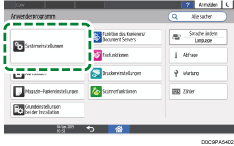
 Drücken Sie [Einstellungen für Administratorr]
Drücken Sie [Einstellungen für Administratorr] [Sicherheitsmuster/Stempel]
[Sicherheitsmuster/Stempel] [Obligatorischer Sicherheitsstempel: (Funktionsname)].
[Obligatorischer Sicherheitsstempel: (Funktionsname)].
 Wählen Sie aus der Liste neben Obligatorischer Sicherheitsstempel: (Funktionsname) die Option [Ein] und geben Sie die Stempeldaten und -Position an.
Wählen Sie aus der Liste neben Obligatorischer Sicherheitsstempel: (Funktionsname) die Option [Ein] und geben Sie die Stempeldaten und -Position an.
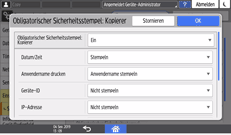
Datum/Zeit: Druckt die Job-Ausgabeuhrzeit.
Anwendername drucken:
Anwendername stempeln: Druckt den Namen im Adressbuch.
Login-Anwendername stempeln: Druckt den Anwendercode oder den Anmelde-Anwendernamen entsprechend den Authentifizierungsinformationen im Adressbuch.
Geräte-ID: Druckt die Seriennummer des Geräts. Die Seriennummer lässt sich anzeigen, indem Sie [Einstellungen]
 [Abfrage] drücken.
[Abfrage] drücken.IP-Adresse: Druckt die IP-Adresse des Geräts.
Stempelposition: Wählen Sie die Stempelposition aus.
Stempelposition anpassen: Geben Sie einen Wert ein oder stellen Sie die Position mit den Pfeiltasten ein.
 Drücken Sie auf [OK].
Drücken Sie auf [OK].
 Drücken Sie [Home] (
Drücken Sie [Home] ( ) und melden Sie sich dann am Gerät ab.
) und melden Sie sich dann am Gerät ab.
Einstellung der Funktion zur Verhinderung unautorisierten Kopierens
Diese Funktion lässt sich mit den Kopierer-, Document Server-, Fax- und Druckerfunktionen verwenden.
 Melden Sie sich am Gerät über das Bedienfeld als Geräteadministrator an.
Melden Sie sich am Gerät über das Bedienfeld als Geräteadministrator an.
 Klicken Sie auf dem Home-Bildschirm auf [Einstellungen].
Klicken Sie auf dem Home-Bildschirm auf [Einstellungen].
 Drücken Sie im Bildschirm Einstellungen [Systemeinstellungen].
Drücken Sie im Bildschirm Einstellungen [Systemeinstellungen].
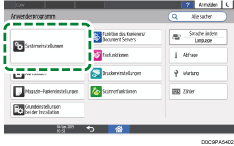
 Drücken Sie [Einstellungen für Administrator]
Drücken Sie [Einstellungen für Administrator] [Sicherheitsmuster/Stempel]
[Sicherheitsmuster/Stempel] [Verhinderung des Drucks unautorisierter Kopien: (Funktionsname)].
[Verhinderung des Drucks unautorisierter Kopien: (Funktionsname)].
 Festlegen von Kopierschutz
Festlegen von Kopierschutz
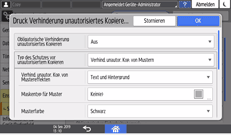
Grundeinstellungen von [Druck Verhinderung unautorisiertes Kopieren: Kopierer] / [Druck Verhinderung unautorisiertes Kopieren: Document Server]
Obligatorische Verhinderung unautorisiertes Kopieren: Wählen Sie, ob das Drucken des eingebetteten Musters obligatorisch sein soll.
Aus:
Das Drucken des eingebetteten Musters ist nicht obligatorisch. Anwender können festlegen, ob das eingebettete Muster gedruckt werden soll und seine Einstellungen festlegen, und zwar im Bildschirm Kopierer/Document Server.
Ein: Anwender kann einige Einstellungen ändern:
Das Drucken des eingebetteten Musters ist obligatorisch. Anwender können von dem Bildschirm Kopierer/Document Server aus die Einstellungen des eingebetteten Musters mit Ausnahme von Typ und Dicke festlegen.
Ein: Anwender kann keine Einstellungen ändern:
Das Drucken des eingebetteten Musters ist obligatorisch. Anwender können die Einstellungen des eingebetteten Musters nicht von dem Bildschirm Kopierer/Document Server aus festlegen.
Typ des Schutzes vor unautorisiertem Kopieren: Auswahl der Art der Verhinderung nicht autorisierter Kopien.
Datensicherheit zum Kopieren:
Schützt Dokumente durch den Druck eines grauen Musters beim Anfertigen nicht autorisierter Kopien.
Verhind. unautor. Kop. von Mustern
Fügt nicht autorisierten Kopien von Dokumenten Text oder ein Graues Muster hinzu.
Grundeinstellungen von [Druck Verhinderung unautorisiertes Kopieren: Drucker]
Einstellung Verhinderung unautorisiertes Kopieren: Legen Sie fest, ob die Funktion zur Verhinderung nicht autorisierter Kopien aktiviert ist.
Ein:
Aktiviert die Funktion zur Verhinderung nicht autorisierten Kopierens unabhängig von den Einstellungen des Druckertreibers.
Aus:
Deaktiviert die im Gerät festgelegte Funktion zur Verhinderung nicht autorisierter Kopien. Ist die Verhinderung unautorisierten Kopierens im Druckertreiber festgelegt, führt das Gerät Druckjobs entsprechend den festgelegten Einstellungen aus.
Obligatorische Verhinderung unautorisiertes Kopieren: Wählt die Inhalte der Verhinderung unautorisierter Kopien und ihre Priorität aus.
Treiber/Befehl:
Das hinzugefügte Muster wird nicht gedruckt. Stellen Sie die Funktion zur Verhinderung unautorisierter Kopien auf dem Bedienfeld oder im Druckertreiber nach Bedarf ein.
Treiber/Befehl (Meiste Einstellungen):
Die Einstellungen, die auf dem Gerät festgelegt sind, werden auf den Maskentyp für Muster, Farbe und Dichte angewendet und die Einstellungen, die auf dem Bedienfeld oder im Druckertreiber festgelegt sind, werden auf andere Elemente angewendet.
Geräteeinstellung(en):
Die auf dem Gerät festgelegten Einstellungen werden auf den Druck angewendet.
Typ des Schutzes vor unautorisiertem Kopieren: Auswahl der Art der Verhinderung nicht autorisierter Kopien.
Datensicherheit zum Kopieren:
Schützt Dokumente durch den Druck eines grauen Musters beim Anfertigen nicht autorisierter Kopien.
Verhind. unautor. Kop. von Mustern
Fügt nicht autorisierten Kopien von Dokumenten Text oder ein Graues Muster hinzu.
Mustereinstellungen
Verhind. unautor. Kop. von Mustereffekten: Legen Sie eine Kombination aus Text und einem Muster fest.
Maskentyp für Muster: Wählen Sie einen von 11 Typen aus.
Musterfarbe: Wählen Sie als Farbe zwischen Schwarz, Cyan und Magenta.
Helligkeit des Musters: Wählen Sie aus 5 Abstufungen.
Datensicherheit für Kopiereffekt: Legen Sie eine Kombination aus Text und einem Muster fest.
Texteinstellung
Wählen Sie aus den Standard-Textzeichenketten wie z. B. Anwendername, Datum und Uhrzeit, benutzerdefinierter Text oder „KOPIE“ eine Textzeichenkette für „Textauswahl“ aus. Sie können die Schriftart, die Punktgröße, die Druckposition, den Winkel und eine eventuelle Wiederholung des Stempels für die ausgewählte Textzeichenkette festlegen.
 Drücken Sie auf [OK].
Drücken Sie auf [OK].
 Drücken Sie [Home] (
Drücken Sie [Home] ( ), und melden Sie sich dann vom Gerät ab.
), und melden Sie sich dann vom Gerät ab.

Um das Kopieren des Dokuments wie unter Datensicherheit beim Kopieren zu deaktivieren, drücken Sie [Systemeinstellungen]
 [Einstellungen für Administrator]
[Einstellungen für Administrator] [Sicherheitsmuster/Stempel]
[Sicherheitsmuster/Stempel] [Datensicherheit zum Kopieren erkennen] und setzen Sie dann die Option [Ein].
[Datensicherheit zum Kopieren erkennen] und setzen Sie dann die Option [Ein].
Festlegen der Funktion zur Einschränkung von Direktdruckjobs
 Melden Sie sich am Gerät über das Bedienfeld als Geräteadministrator an.
Melden Sie sich am Gerät über das Bedienfeld als Geräteadministrator an.
 Klicken Sie auf dem Home-Bildschirm auf [Anwenderprogramm].
Klicken Sie auf dem Home-Bildschirm auf [Anwenderprogramm].
 Drücken Sie [Druckereinstellungen] auf dem Einstellungsbildschirm.
Drücken Sie [Druckereinstellungen] auf dem Einstellungsbildschirm.
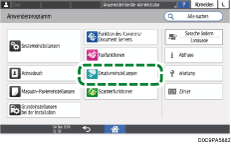
 Drücken Sie [Datenverwaltung/-pflege]
Drücken Sie [Datenverwaltung/-pflege] [Druckjobs]
[Druckjobs] [Direktdruckjobs beschränken].
[Direktdruckjobs beschränken].
 Wählen Sie aus der Liste neben Direktdruckjobs beschränken die Option [Job auto. spei.].
Wählen Sie aus der Liste neben Direktdruckjobs beschränken die Option [Job auto. spei.].
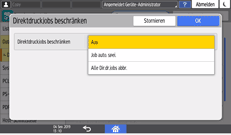
Wenn Sie [Alle Dir.dr.jobs abbr.] wählen, werden alle Druckjobs ohne Speichern abgebrochen.
 Drücken Sie auf [OK].
Drücken Sie auf [OK].
 Drücken Sie [Home] (
Drücken Sie [Home] ( ), und melden Sie sich dann vom Gerät ab.
), und melden Sie sich dann vom Gerät ab.
